スポンサーリンク
AMDのグラフィックカード用の新しいドライバスイート「Radeon Software Crimson Edition ReLive」をWindows 10マシンにインストール(アップデート)したところ、アップデート中にブルースクリーン(SYSTEM_SERVICE_EXCEPTION)が表示されてしまい、再起動後にはエラーが表示され、アップデートもアンインストールも正常に動作しなくなってしまいました。
そこから復旧するまでの流れおよび対策を書いておきます。
目次
スポンサーリンク
Radeon Software Crimson Edition ReLive
今回アップデートしたのは、Radeon Software Crimson Edition の ReLive というバージョンです。このあたり、名前を同格のが正解なのかよくわからないのですが、「Catalyst Control Center」としてインストールしていたものが「Radeon Software Crimson Edition」に代わり、さらに「ReLive」という名前が付いた、というような状況です(「ReLive」自体は、同梱されている画面録画ツールの名前のはず)。
ドライバパッケージ的には「Crimson ReLive Edition 16.12.1」を次のダウンロードページからインストールしました。
ダウンロードしたファイルは「win10-64bit-radeon-software-crimson-relive-16.12.1-dec7.exe」です。
アップデート作業中のブルースクリーン
これをダブルクリックすると、またデザインが新しくなったインストーラーが起動されました。
AMD SOFTWARE
16.40.2715 現在インストール済み
16.50.2001 ローカルドライバー
システムを最新の状態に保つ
この画面でどこをクリックすれば良いのか、インストール手順が分かりにくいのですが、ここでは「ローカルドライバー」の部分をクリックして先に進みました。
すると、「高速インストール」「カスタムインストール」「エンドユーザーライセンス契約」の3つのボタンが表示されるので、「カスタムインストール」をタップしました。
インストールする対象ソフトウェア・ドライバの一覧が表示されます。
インストールの場所: C:\Program Files\AMD
- AMD Settings バージョン: 2016.1204.1136.20853
- AMD ディスプレイ ドライバー バージョン: 21.19.384.0
- AMD 問題レポート ウィザード バージョン: 9.0.000.4
- HDMI オーディオ ドライバー バージョン: 10.0.1.00
- VulkanRT バージョン: 1.0.17.0
- アプリケーション プロファイル バージョン: 1.00.0000
そのままの設定で、今回は「クリーンインストール」ではなく「インストール」をクリックしました。
すると、次のカッコいい画面でインストールが進みます。
突然のブルースクリーン
しかし、この最悪の画面で、ブルースクリーン(BSOD)になってしまいました。
表示されたブルースクリーンは、次のような表示です。
問題が発生したため、PCを再起動する必要があります。
エラー情報を収集しています。自動的に再起動します。
50%完了
(QRコード)
この問題と可能な解決方法の詳細については、http://windows.com/stopcode を参照してください。
サポート担当者に連絡する場合は、この情報を伝えてください:
停止コード: SYSTEM_SERVICE_EXCEPTION
失敗した内容: atikmdag.sys
「atikmdag.sys」とあり、やはりグラフィックドライバのあたりで問題が発生してしまったようでした。
※その他のブルースクリーンのパターンとしては、KERNEL_SECURITY_CHECK_FAILURE が発生する模様
再起動後
自動再起動からの復旧後、Windows上で次のエラーが表示されました。
RadeonSettings.exe - 正しくないイメージ
C:\WINDOWS\SYSTEM32\atiadlxx.dll は Windows 上では実行できないか、エラーを含んでいます。元のインストールメディアを使用して再インストールするか、システム管理者またはソフトウェアの製造元に問い合わせてください。エラー状態 0xc000012f。
また、このエラーを閉じると、ファイル名が少しだけ違う、こちらのエラーが続けて表示されました。
playstv.exe - 正しくないイメージ
C:\WINDOWS\SYSTEM32\atiadlxy.DLL は Windows 上では実行できないか、エラーを含んでいます。元のインストールメディアを使用して再インストールするか、システム管理者またはソフトウェアの製造元に問い合わせてください。エラー状態 0xc000012f。
その後も、閉じるたびに似たようなエラーが10回ほど連続で表示されました。
再アップデートできない
こんな状態で、もう一度同じインストーラを使って、再度アップデートしてみようとしたのですが、インストーラが起動する前に、次のエラーが出てしまい、実施できませんでした。
RadeonInstaller.exe - 正しくないイメージ
C:\WINDOWS\SYSTEM32\atiadlxx.dll は Windows 上では実行できないか、エラーを含んでいます。元のインストールメディアを使用して再インストールするか、システム管理者またはソフトウェアの製造元に問い合わせてください。エラー状態 0xc000012f。
アンインストールできない
また、「プログラムと機能」にある「AMD Install Manager(Advanced Micro Devices, Inc. 9.0.000.4)」から、一度アンインストールしようとしたのですが、こちらのインストーラも、同様にエラーが出てしまい、実行できず、上書きも削除も出来なくなってしまいました。
解決策:古いインストーラのexeを起動する
ここでこれらの症状から、前回Radeon Software Crimson Edition をアップデートしたときに利用したファイル「whql-win10-64bit-radeon-software-crimson-16.10.1-oct13.exe」からであればアンインストール作業ができるのではないかと考え、起動に挑戦してみました。
すると無事、こちらのひとつ前のデザインのインストーラが起動してくれました。
AMD Installer
実行したいタスクを選択します。
[インストール]
[アンインストール]
最新ドライバーを自動的にダウンロード
ここで、「アンインストール」をクリックすると、アンインストールするソフトウェアの一覧画面が表示されました。
すべてにチェックが入っていることを確認して、「アンインストール」をクリックしました。
AMD ソフトウェアとドライバーをイアンンストールする準備ができました。
AMD ディスプレイドライバー, 21.19.151.3, 90.0 MB
HDMI オーディオ ドライバー, 10.0.1.00, 1.0 MB
AMD Accelerated Video Transcoding, 13.30.100.41120, 3.0 MB
AMD Settings, 2016.1004.2153.37567, 150.0 MB
AMD Settings Branding, 1.00.0000, 0.0 MB
すべてのドライバーバージョンをアンインストール中 切り替え[アンインストール] をクリックすると、選択したソフトウェアがシステムから完全に削除されます。必要なドライバーをアンインストールすると、一部のゲームパフォーマンスに影響が出る可能性があります。
[アンインストール]
アンインストールプロセスの間、画面がチラチラする場合があります。
アンインストールが開始され、アンインストールは無事終了したため、「今すぐ再起動」をクリックしてWindowsを再起動しました。
もう一度最新版をインストールしてみる→成功
アンインストールが完了したので、そのままもう一度「win10-64bit-radeon-software-crimson-relive-16.12.1-dec7.exe」から、「Radeon Software Crimson Edition ReLive」のインストールを試みました。
すると今回はブルースクリーンが表示されずに、無事インストールが終了しました(普段のドライバたちのインストール完了後に、ReLiveのインストールを提案されましたが、ReLiveは使わなそうだったため、インストールしていません)。
これでインストール完了です
ひとこと
旧バージョンのインストーラからうまくアンインストールできたおかげで、すんなり解決できました。
スポンサーリンク
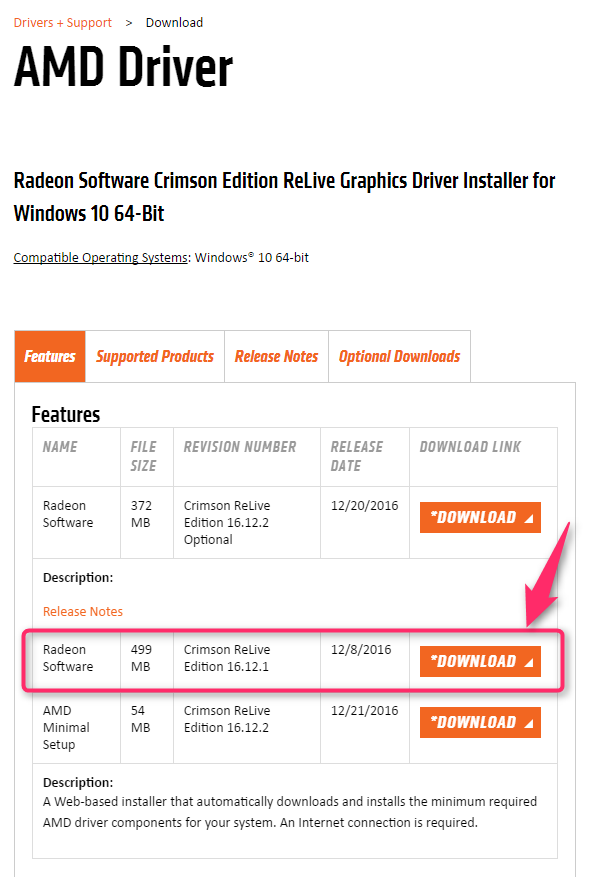
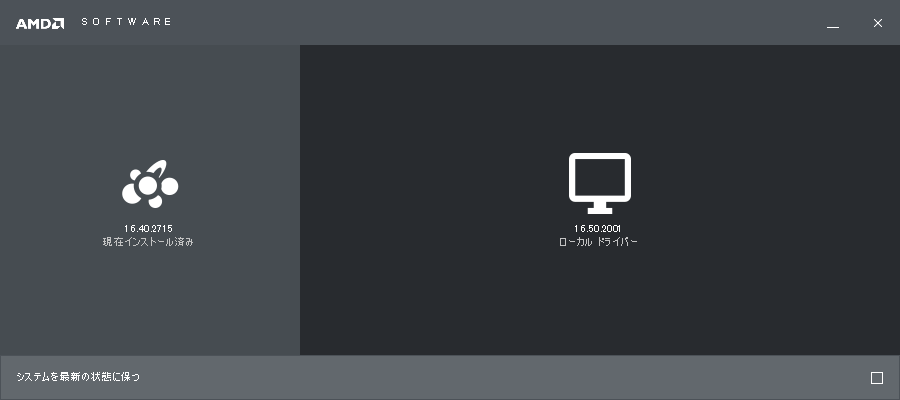
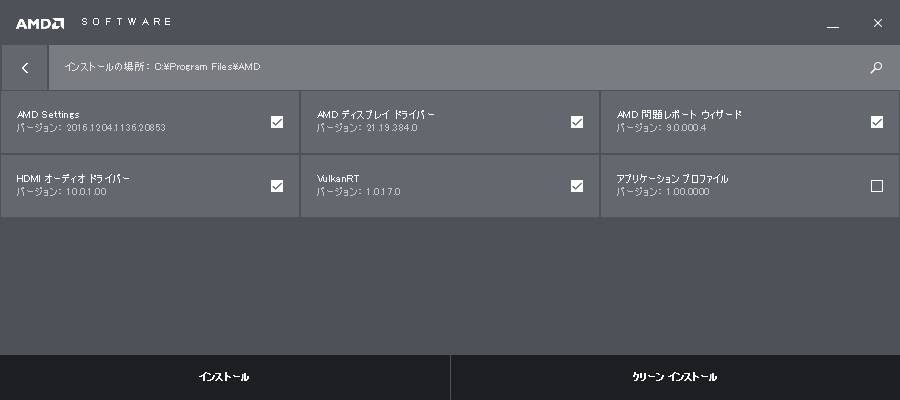
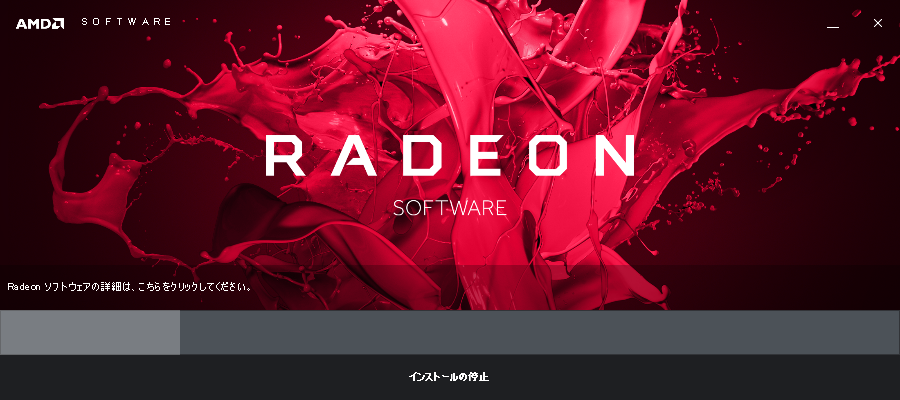

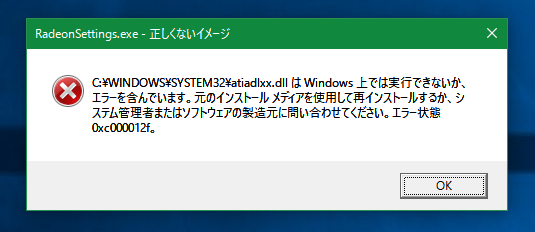
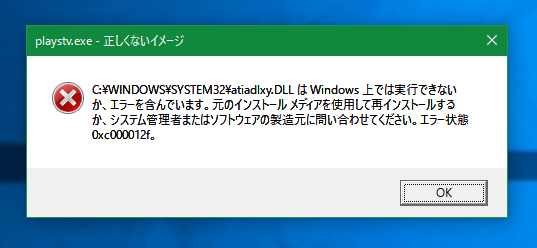
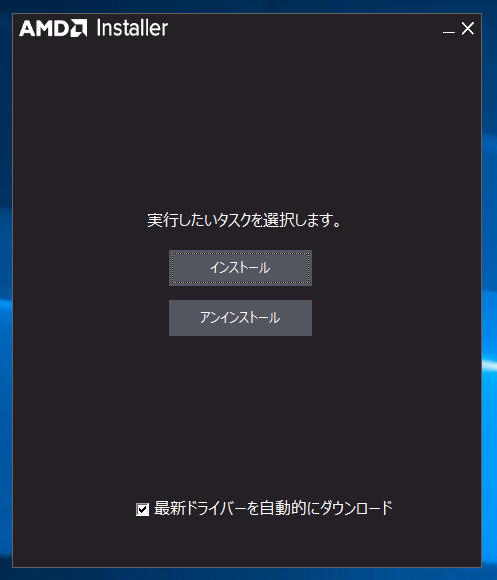
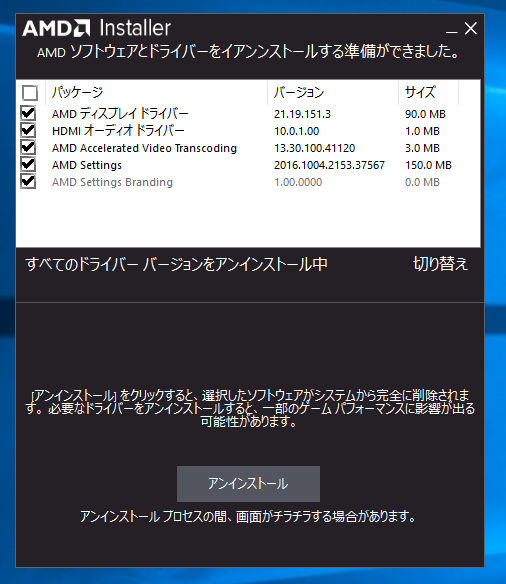
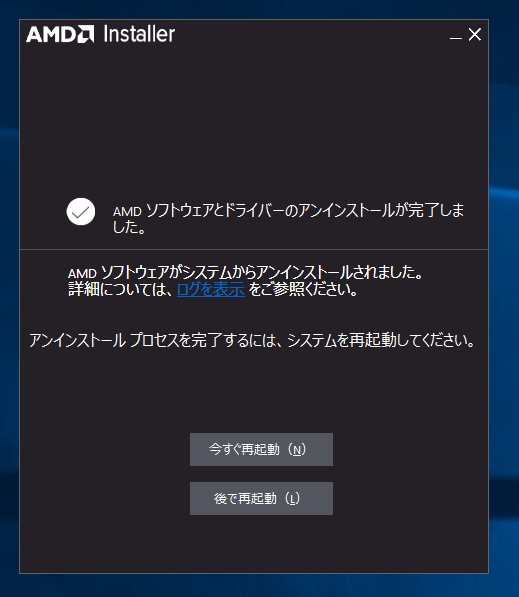
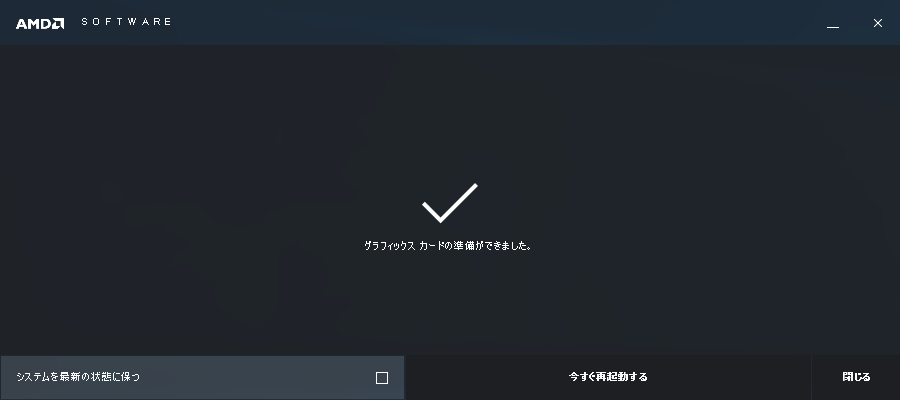
スポンサーリンク